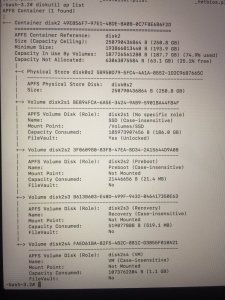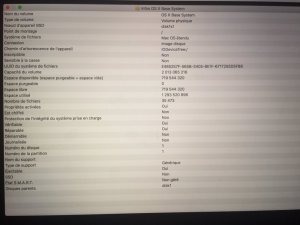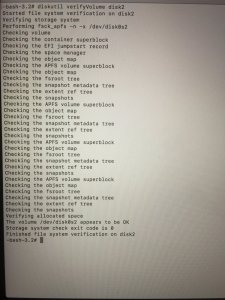Bonjour à tous,
Je suis navrée de mettre cette discussion sur le tapis mais j ai profondément besoin de votre aide. Mon ordinateur s est bloqué hier lors d'une discussion Hangout en cette douce période de confinement (écran vert sur l image de caméra). J ai donc redémarré et ma session ne s'ouvre plus depuis. Elle reste bloquée au trois quart du chargement après l entrée de mon mot de passe. J ai essayé toutes sortes de solutions sans succès :
-utilitaire de disque (pas d erreur trouvée)
-réinstallation de mac os high sierra (sans succès à la fin de l installation)
-mode sans echec (la session bloque également)
Et j ai donc, via le terminal, récupéré la liste diskutil suivante... Pouvez vous m aider ? Mille mercis d'avance.
Je suis navrée de mettre cette discussion sur le tapis mais j ai profondément besoin de votre aide. Mon ordinateur s est bloqué hier lors d'une discussion Hangout en cette douce période de confinement (écran vert sur l image de caméra). J ai donc redémarré et ma session ne s'ouvre plus depuis. Elle reste bloquée au trois quart du chargement après l entrée de mon mot de passe. J ai essayé toutes sortes de solutions sans succès :
-utilitaire de disque (pas d erreur trouvée)
-réinstallation de mac os high sierra (sans succès à la fin de l installation)
-mode sans echec (la session bloque également)
Et j ai donc, via le terminal, récupéré la liste diskutil suivante... Pouvez vous m aider ? Mille mercis d'avance.
Bash:
-bash-3.2# diskutil list
/dev/disk0 (internal, physical):
#: TYPE NAME SIZE IDENTIFIER
0: GUID_partition_scheme *251.0 GB disk0
1: EFI EFI 209.7 MB disk0s1
2: Apple_APFS Container disk2 250.8 GB disk0s2
/dev/disk1 (disk image):
#: TYPE NAME SIZE IDENTIFIER
0: GUID_partition_scheme +2.1 GB disk1
1: Apple_HFS OS X Base System 2.0 GB disk1s1
/dev/disk2 (synthesized):
#: TYPE NAME SIZE IDENTIFIER
0: APFS Container Scheme - +250.8 GB disk2
Physical Store disk0s2
1: APFS Volume SSD 185.6 GB disk2s1
2: APFS Volume Preboot 21.4 MB disk2s2
3: APFS Volume Recovery 519.1 MB disk2s3
4: APFS Volume VM 1.1 GB disk2s4
/dev/disk3 (disk image):
#: TYPE NAME SIZE IDENTIFIER
0: untitled +5.2 MB disk3
/dev/disk4 (disk image):
#: TYPE NAME SIZE IDENTIFIER
0: untitled +524.3 KB disk4
/dev/disk5 (disk image):
#: TYPE NAME SIZE IDENTIFIER
0: untitled +524.3 KB disk5
/dev/disk6 (disk image):
#: TYPE NAME SIZE IDENTIFIER
0: untitled +524.3 KB disk6
/dev/disk7 (disk image):
#: TYPE NAME SIZE IDENTIFIER
0: untitled +2.1 MB disk7
/dev/disk8 (disk image):
#: TYPE NAME SIZE IDENTIFIER
0: untitled +524.3 KB disk8
/dev/disk9 (disk image):
#: TYPE NAME SIZE IDENTIFIER
0: untitled +524.3 KB disk9
/dev/disk10 (disk image):
#: TYPE NAME SIZE IDENTIFIER
0: untitled +12.6 MB disk10
/dev/disk11 (disk image):
#: TYPE NAME SIZE IDENTIFIER
0: untitled +4.2 MB disk11
/dev/disk12 (disk image):
#: TYPE NAME SIZE IDENTIFIER
0: untitled +1.0 MB disk12
/dev/disk13 (disk image):
#: TYPE NAME SIZE IDENTIFIER
0: untitled +2.1 MB disk13
/dev/disk14 (disk image):
#: TYPE NAME SIZE IDENTIFIER
0: untitled +524.3 KB disk14
/dev/disk15 (disk image):
#: TYPE NAME SIZE IDENTIFIER
0: untitled +524.3 KB disk15
/dev/disk16 (disk image):
#: TYPE NAME SIZE IDENTIFIER
0: untitled +1.0 MB disk16
/dev/disk17 (disk image):
#: TYPE NAME SIZE IDENTIFIER
0: untitled +6.3 MB disk17
/dev/disk18 (disk image):
#: TYPE NAME SIZE IDENTIFIER
0: untitled +6.3 MB disk18
/dev/disk19 (disk image):
#: TYPE NAME SIZE IDENTIFIER
0: untitled +524.3 KB disk19
/dev/disk20 (disk image):
#: TYPE NAME SIZE IDENTIFIER
0: untitled +2.1 MB disk20
-bash-3.2# diskutil cs list
No CoreStorage logical volume groups found
-bash-3.2#
Dernière édition par un modérateur: